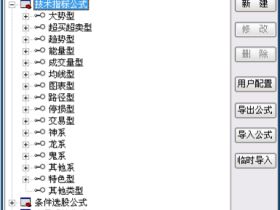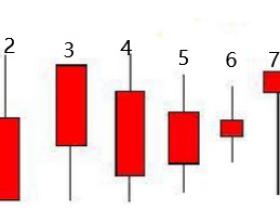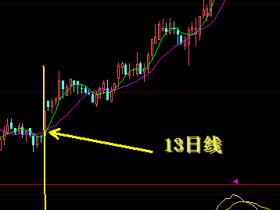报表分析
整体介绍
功能 功能简单介绍 快捷进入方式文章源自:毕卡奥,阅读原文请搜索毕卡奥!毕卡奥-https://www.bikaao.com/archives/292.html
热门板块分析 统计所有板块相关行情数据信息 .400文章源自:毕卡奥,阅读原文请搜索毕卡奥!毕卡奥-https://www.bikaao.com/archives/292.html
历史行情(指标排序) 可以查看基本历史行情信息及自定义指标输出值 .401文章源自:毕卡奥,阅读原文请搜索毕卡奥!毕卡奥-https://www.bikaao.com/archives/292.html
强弱分析报表 对比股票相同时段的涨幅程度 .402文章源自:毕卡奥,阅读原文请搜索毕卡奥!毕卡奥-https://www.bikaao.com/archives/292.html
区间涨跌幅度 突出展示股票相关行情数据中的涨跌幅度 .403文章源自:毕卡奥,阅读原文请搜索毕卡奥!毕卡奥-https://www.bikaao.com/archives/292.html
区间换手排名 突出展示股票相关行情数据中的换手 .404
区间量变幅度 突出展示股票相关行情数据中的量变幅度 .405
区间振荡幅度 突出展示股票相关行情数据中的振荡幅度 .406
使用注意事项
对于区间数据统计功能使用前请下载盘后日线数据,当日的数据统计功能不需要下载盘后日线数据,系统会自动刷新当日数据。
报表数据支持不同复权方式:
ctrl+D 系统设置—设置1(报表分析中复权:不复权、前复权、后复权)
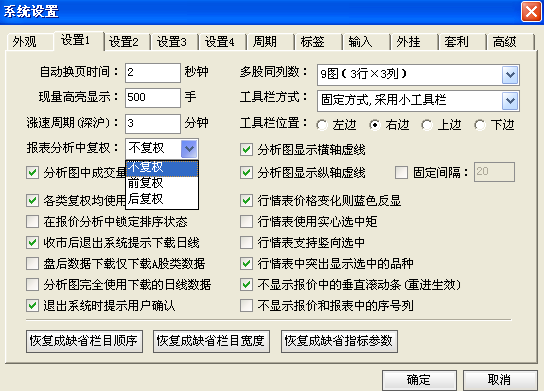
功能相关设置:如果勾选了"分析图中成交量复权"那么复权方式下成交量会有别于当天真实的成交量,显示复权成交量。
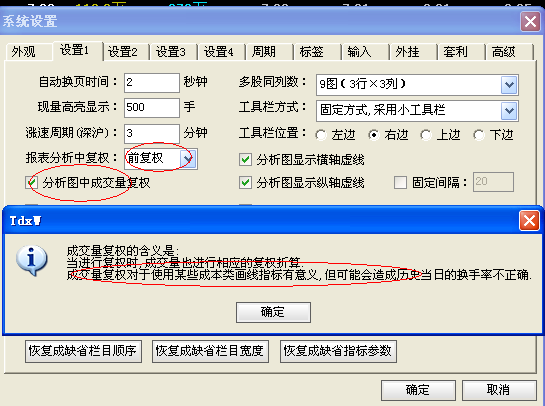
功能使用技巧
操作:报表界面键盘精灵键入个股代码,效果:鼠标黄色定位线自动定位此个股
操作:400中的市场比和.403--.406中的市场比,效果:400统计的是板块,板块中可以含上海也可以含深圳市场的股票所以是相对于两个市场的总成交金额的,后者则是个股的市场比情况所以是相对于各自市场的总成交金额
热门板块分析
右键选择功能操作
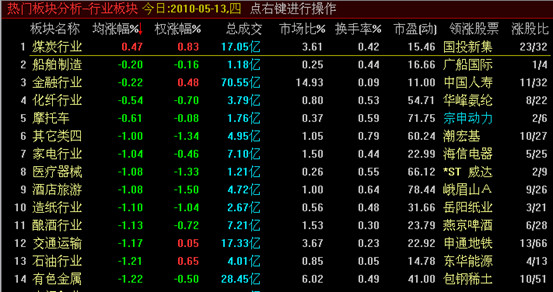
调出方式:报价à报门板块分析或用键盘精灵输入.400
功能说明: 热门板块分析对当日及某区间内的板块相关信息进行统计,双击各行数据进入板块的成分股行情界面。
- 相关字段的说明
字段 说 明
均涨幅 涨幅的算数平均值
权涨幅 按流通盘加权的涨幅平均值
市场比 表示当前区间内的该股票的总成交金额占市场(上海+深圳)的总成交金额的比例(行业板块、证监会行业市场比和都是100)
涨股比 左边为行业中上涨股的个数,右边为行业中个股的总数量
换手率 成分股成交量之和/成分股流通股本总和*100
市盈(动) 成分股现价*总股本/成份股每股收益(n)*总股本/4*n
N日主力净买 成分股N日主力净买
总资金流入 成分股资金净流入
- 当日热门板块分析
400进入热门板块分析,重进软件最开始都是默认的对当日的板块信息进行统计,右键点击数据报表区域出现下图功能菜单可对统计的板块范围进行切换;若进入了区间板块分析界面,点鼠标右键选择当日热门板块可进入到当日热门板块界面。如下图:
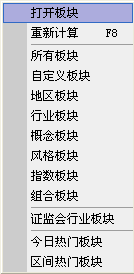
- 区间热门板块分析
选择区间热门板块出现下面菜单

输入统计日期区间后点击确定按钮即可进行统计。
然后可以在报表空白区域右键出现下图功能菜单选择其他板块分析:

- 可在K线界面的区间统计中直接进入此界面。
进入K线界面——两次空白键
进入K线界面——CTRL+W
进入K线界面——鼠标右键拖出一个小框,然后选择统计区间
区间统计界面点击"板块排行"可直接进入此界面。如下图:
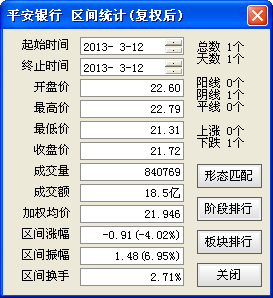
历史行情报表
调出方式:报价à历史行情报表或用键盘精灵输入.401
功能说明: 用于查看历史上某一天的行情报表。
Tip:可以最多添加3个指标公式。对于单个公式的输出的个数不再有16个最大输出的限制。
- 查看历史某一天的行情报表
点击鼠标右键,如下图:
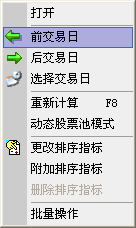
点击"选择交易日"

在弹出的窗口中选择要查看的日期,点击"确定"铵钮。
- 重新计算
刷新当前报表数据和最新行情数据保持同步
- 动态股票池模式
可以1分钟自动刷新一次结果。
- 更改排序指标
更改当前附加指标为其他指标,使更改后的指标输出变量数据展示在报表中
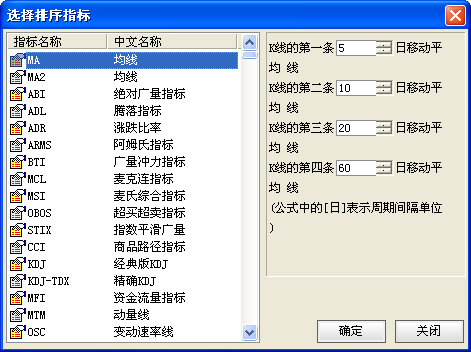
选择要排序的指标,点击"确定"按钮。
- 附加排序指标
在显示输出一个指标公式输出的基础上还可以添加2个指标公式并输出他们的输出变量的值。(值必须是数值字符串不可显示或显示异常)
- 删除排序指标
可删除当前的排序指标
- 处理报表排序结果
对于排序的结果,点击"批量操作"可把其中的关注的个股加入自定义板块,如下图:

点击"是"可以下方图形可选择对象为报表所有品种,点击"否"下方图形可选对象只为本屏品种。
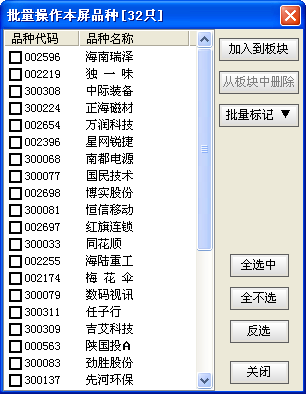
强弱分析报表

调出方式:报价à强弱分析报表 或 用键盘精灵输入.402
功能说明: 用于查看个股与基准个股或基准指数在不同周期内的涨幅之差。
强弱分析报表的今日强,3日强,5日强,10,20,60强的含义:如果没有设置基准,相当于股票的今日涨幅,3日来涨幅,5日来涨幅等;如果设置有基准(比如是上证指数),则为涨幅与基准品种的同期涨幅之差。
- 在报表中鼠标单击个股,点右键,在弹出的对话框中选择"设为基准"可将此股设为基准股;如下图:
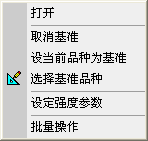
- 点击鼠标右键,选择"选择基准品种",可在新对话框中选择基准个股,如下图:
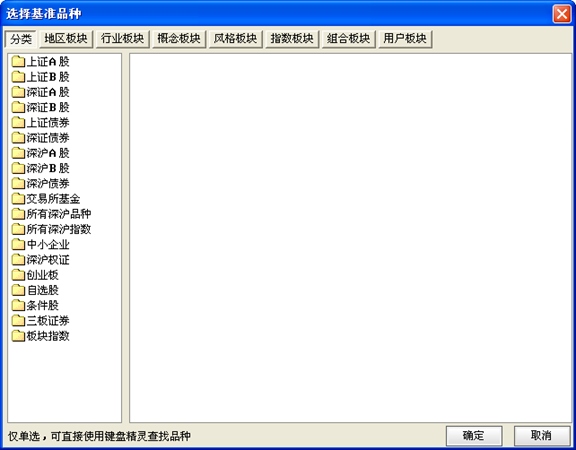
若想选择指数做为基准,点击分类下面的"所有深沪指数"分类然后进行选择。
- 点击鼠标右键,选择"设定强度参数"可对3强,5日强等这些强弱参数进行设定,如下图:
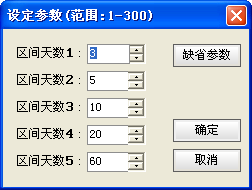
- 对于排序的结果,点击"批量操作"可把其中的关注的个股加入自定义板块(同历史行情报表)。
阶段排行
调出方式:
进入K线界面——两次空白键
进入K线界面——CTRL+W
进入K线界面——鼠标右键拖出一个小框,然后选择统计区间
区间统计界面点击"板块排行"可直接进入此界面。如下图:
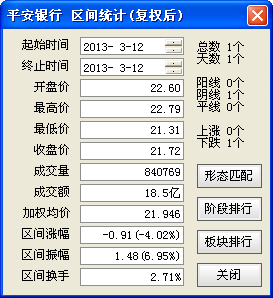
进入了区间统计界面点击"阶段排行":
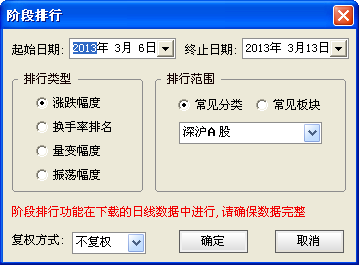
起始日期、终止日期设置数据统计区间;
排行类型可以选择涨跌幅度、换手率排名、量变幅度、振荡幅度四种类型;
排行范围选择阶段排行股票范围,可为系统常见分类和常见板块包括自定义板块;
复权方式设置数据统计复权方式。
区间涨跌幅度
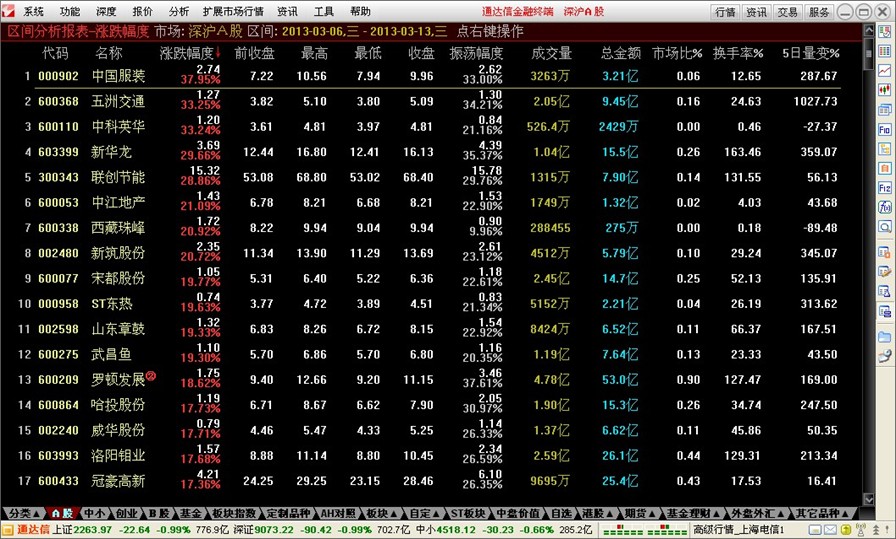
调出方式:报价à区间涨跌幅度 或 用键盘精灵输入.403
功能说明: 用于查看个股区间内的涨跌幅度等信息
涨跌幅度:上面白色数值为涨跌幅度差值,下面红色数值为涨幅幅度百分比值。图中为20130306的收盘价和20130313的收盘。区间内20130306的收盘就是昨收(前收盘),20130313的收盘就是今日收盘
振荡幅度:上面白色数值为振荡幅度差值(最高最低差值),下面灰色数值为振荡幅度百分比值
成交量:区间内的成交量之和
总金额:区间内的成交金额之和
市场比: 表示当前区间内的该股票的总成交金额占所在市场(上海股票就占上海市场或深圳股票就是深圳市场)的总成交金额的比例。
换手率:区间内总成家量/流通股本*100
5日量变% : 期末前5日累积量相对于期初前5日累积量的变化幅度,
计算公式为(期末前5日累积成交量-期初前5日累积成交量)*100.0/期初前5日累积成交量
- 设置统计区间时,点击鼠标右键,在弹出的菜单中选择"选择区间",输入统计区间后点击"确定"按钮。如下图:


- 处理报表排序结果:
同"历史行情报表"结果处理方法。
区间换手排名
调出方式:报价à区间涨跌幅度 或 用键盘精灵输入.404
功能说明: 用于查看个股区间内的区间换手等信息。
其他数据项同区间涨跌幅度,只是首列强调展示换手率%;具体操作参见区间涨跌幅度内容。
区间量变幅度
调出方式:报价à区间涨跌幅度 或 用键盘精灵输入.405
功能说明: 用于查看个股区间内的区间量变幅度等信息。
其他数据项同区间涨跌幅度,只是首列强调展示5日量变%;具体操作参见区间涨跌幅度内容。
区间振荡幅度
调出方式:报价à区间涨跌幅度 或 用键盘精灵输入.406
功能说明: 用于查看个股区间内的区间振荡幅度等信息。
其他数据项同区间涨跌幅度,只是首列强调展示振荡幅度;具体操作参见区间涨跌幅度内容。
文章末尾固定信息